excel将行高设为最适行高的方法
鼠标左键点按箭头所指向的全选按钮

excel将行高设为最适行高的方法图1
此时工作表内所有单元格全部被选中 然后点按菜单栏 格式 行最适合的行高命令
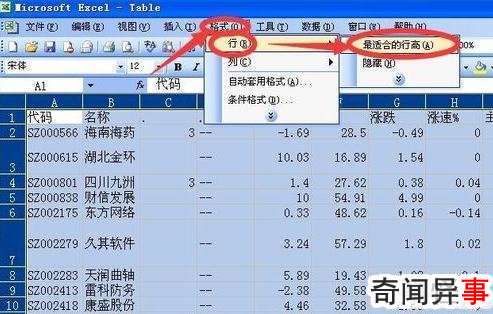
excel将行高设为最适行高的方法图2
此时工作表中所有的行全部被设置为最适合的行高了
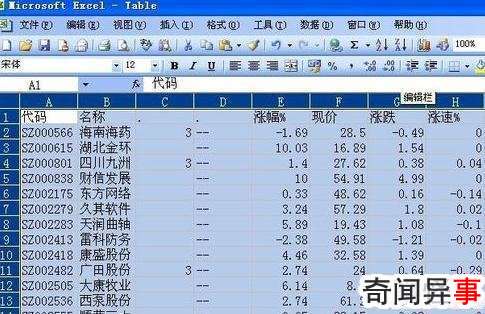
excel将行高设为最适行高的方法图3
按ctrl+z撤退一步骤 用另一种方式设置最适合行高 还是按照第一步骤点按全选按钮 然后鼠标左键双击任意两行之间的行标间隔
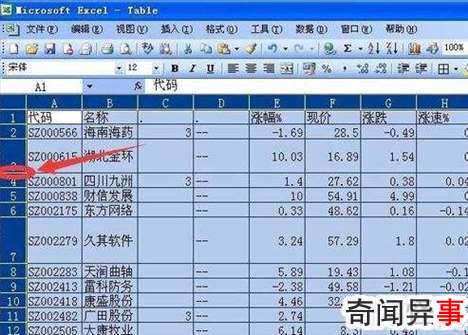
excel将行高设为最适行高的方法图4
双击行标间隔之后所有的行都快速设置为最适合行高了
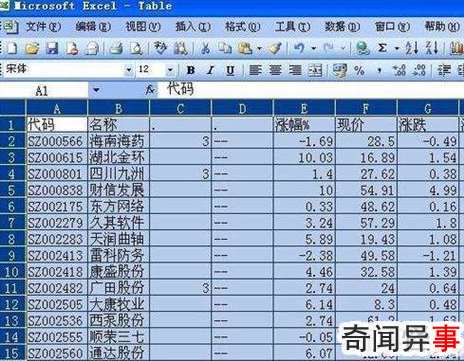
excel将行高设为最适行高的方法图5
如果要对某一行设置最适合行高可以单机该行行标 然后点按菜单栏 格式 行 最适合行高命令
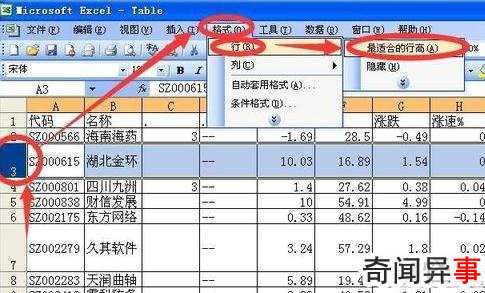
excel将行高设为最适行高的方法图6
如果要对某几行设置最适合行高 可以按住ctrl键 然后点按需要设置最适合行高的行标 然后松开ctrl键 然后按第六步骤的设置即可
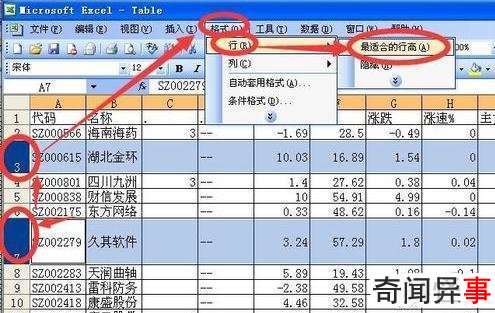
excel将行高设为最适行高的方法图7
设置某几行的行高为最适合行高也可以用第五步骤快速方法
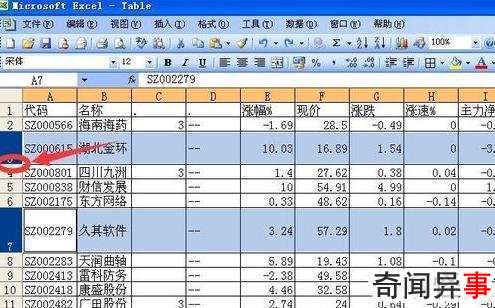
excel将行高设为最适行高的方法图8


